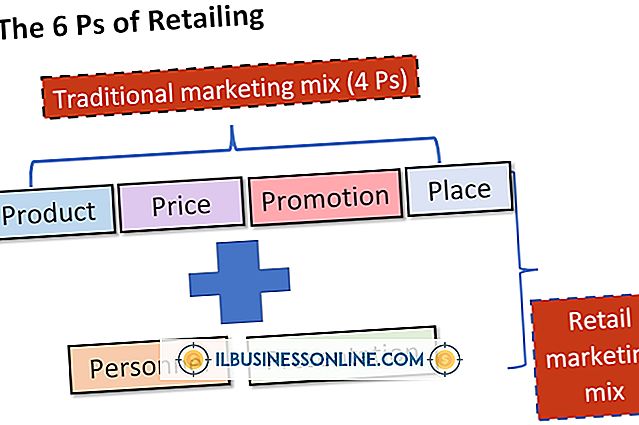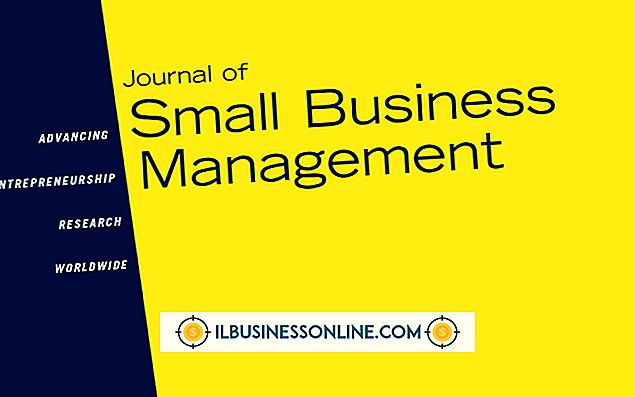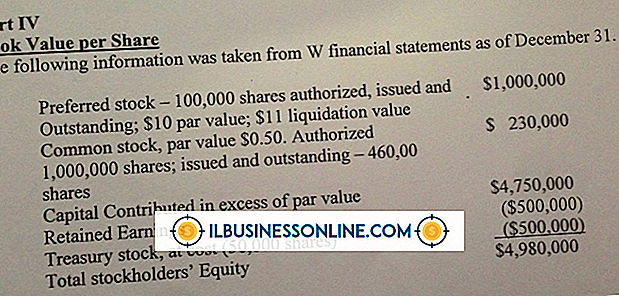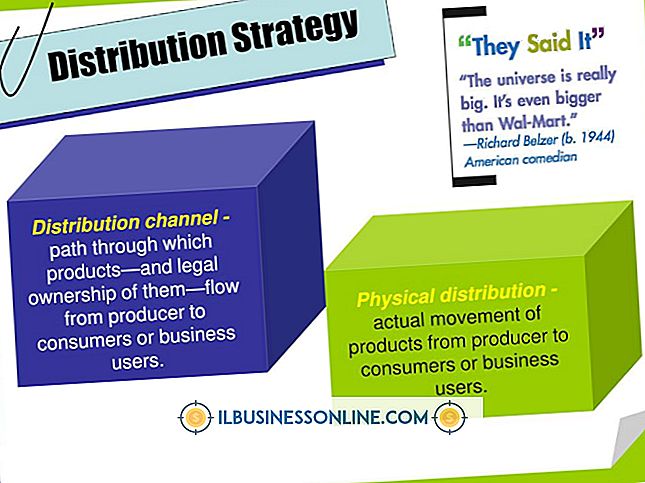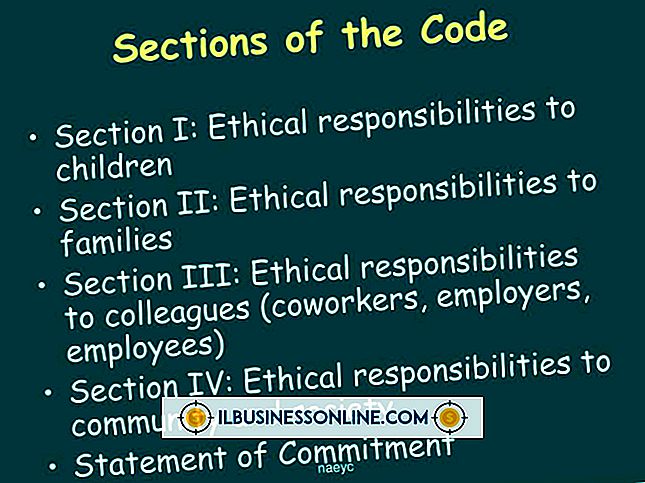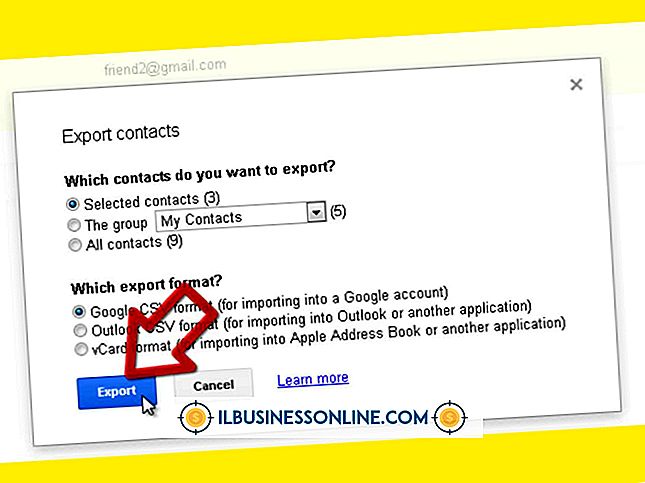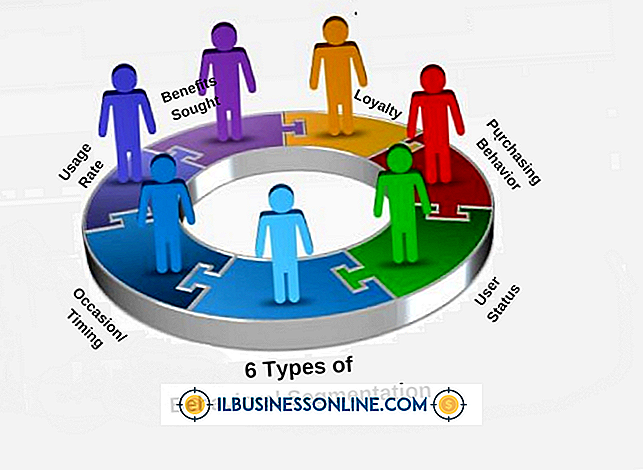Cookies uitschakelen in Mozilla Firefox

Cookies zijn kleine bestanden die door sommige websites op uw computer worden geplaatst om uw activiteit tijdens een actieve sessie bij te houden. Deze bestanden kunnen informatie bevatten waarmee u een winkelwagentje kunt vullen en bekijken of eerder bezochte koppelingen kunt bijhouden. Ze kunnen ook informatie bevatten over uw surfgedrag en zoekgeschiedenis. Webservers kunnen deze informatie ophalen en onderzoeken om specifieke advertentie-inhoud aan te passen aan uw aankoop- en zoekgeschiedenis. Cookie-transacties vinden op de achtergrond plaats zonder uw medeweten of toestemming. Mozilla Firefox biedt een eenvoudige methode om cookies uit te schakelen of het gebruik ervan te beperken tot vertrouwde websites.
Het proces
In de nieuwste versies van Firefox kunt u toegang krijgen tot de privacy-instellingen door op de knop Firefox in de linkerbovenhoek van de browser te klikken en op 'Opties' te klikken. Klik in het hoofdvenster van Opties op het pictogram 'Privacy' in de bovenste menubalk. In de standaardmodus ziet u niet meteen een verwijzing naar cookie-opties. Als u deze wilt bekijken, klikt u op de pijl omlaag naast de optie 'Geschiedenis onthouden' in het gedeelte Geschiedenis van het venster. Klik op "Aangepaste instellingen gebruiken voor geschiedenis" en de optievakken voor aangepaste instellingen verschijnen in het deelvenster Historie.
Alle cookies uitschakelen
Als u op het vakje naast 'Cookies van sites accepteren' klikt, verwijdert u het vinkje uit het vak en stelt u uw browser in om cookies van elke site te weigeren. Dit kan problematisch zijn wanneer u een winkelwebsite bezoekt waarvoor u cookies moet accepteren om een transactie te voltooien. Met de knop "Uitzonderingen" aan de rechterkant van het venster Opties kunt u het webadres invoeren van sites die u specifiek toestaat om cookies op uw computer te plaatsen. Klik op de knop "Uitzonderingen" en voer het adres van de site in het pop-upvenster in. Klik op de knop "Toestaan" en klik op de knop "Sluiten" om uw selectie op te slaan.
Geselecteerde cookies uitschakelen
U kunt ervoor kiezen om cookies van slechts bepaalde sites te blokkeren door het vinkje in het vakje naast het veld 'Cookies van sites accepteren' te laten en de adressen in te voeren van sites die u wilt blokkeren. Klik in dit geval op de knop "Uitzonderingen", voer de adressen in van de sites die moeten worden geblokkeerd in het dialoogvenster "Adres van website" en klik op de knop "Blokkeren". U kunt zoveel adressen invoeren als u wilt. Als u klaar bent, klikt u op de knop "Sluiten" om terug te keren naar het venster Opties.
Privacy Optie
Met Firefox kunt u uw privacy een stap verder brengen met de privé-browsingmodus. Wanneer u op het vak naast het item 'Altijd privé browsen gebruiken' klikt, worden alle cookies uitgeschakeld evenals de trackinggeschiedenis van de browser. In deze modus slaat Firefox geen van de sites die u bezoekt, zoekopdrachten die u uitvoert of bestanden die u downloadt op in het geschiedenisbestand. Dit maakt u niet veilig voor het volgen; de meeste internetserviceproviders houden gegevens bij van de klantactiviteit op hun servers. Het voorkomt alleen dat een record van uw activiteiten op uw computer verschijnt.
Evenwichtige aanpak
Het accepteren of weigeren van alle cookies heeft zowel nadelen als privé-browsen. Experimenteren met de afzonderlijke instellingen die beschikbaar zijn op het tabblad Privacy van Firefox is echter een eenvoudige taak. Als u zich zorgen maakt over het bijhouden van cookies en uw privacy op het web, is het wellicht de moeite waard om deze instellingen regelmatig aan te passen tot u de juiste balans vindt tussen gebruiksgemak en beveiliging.